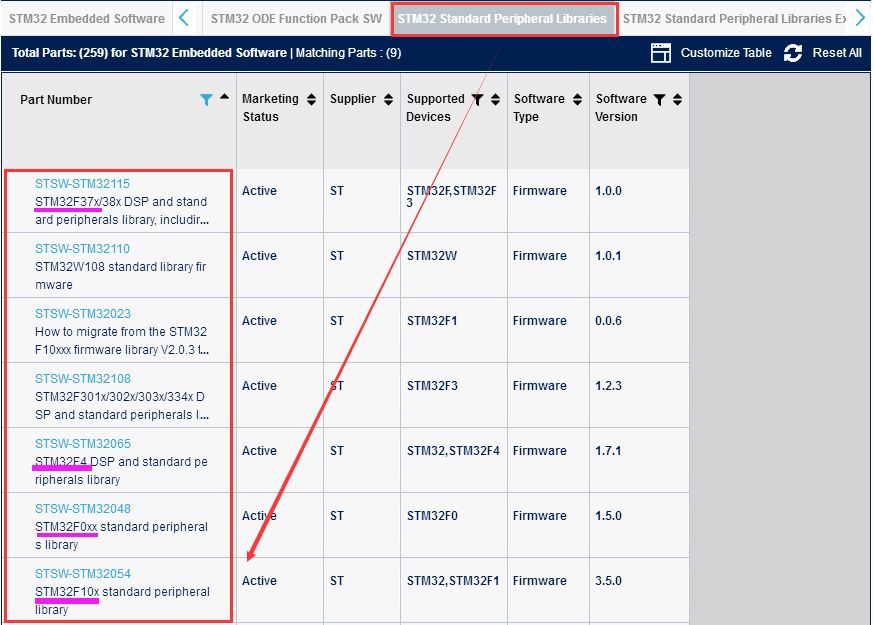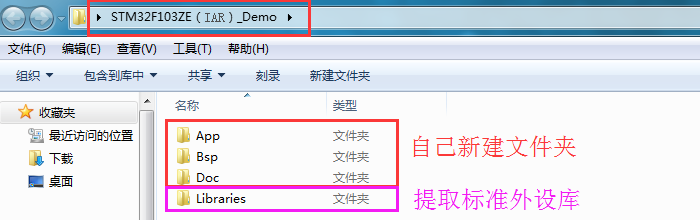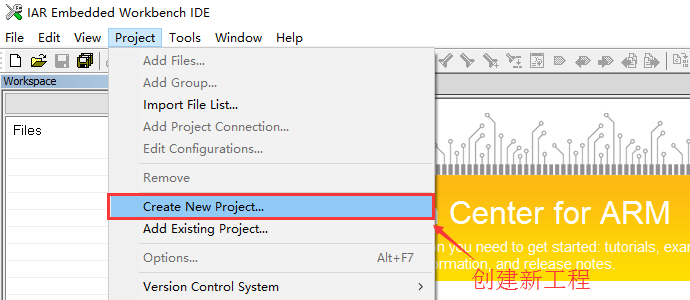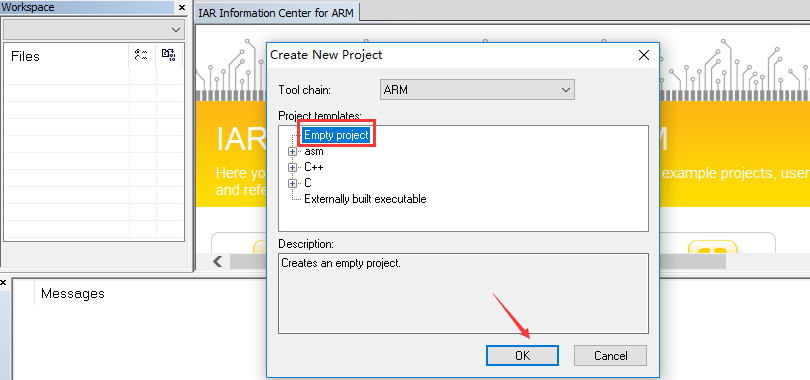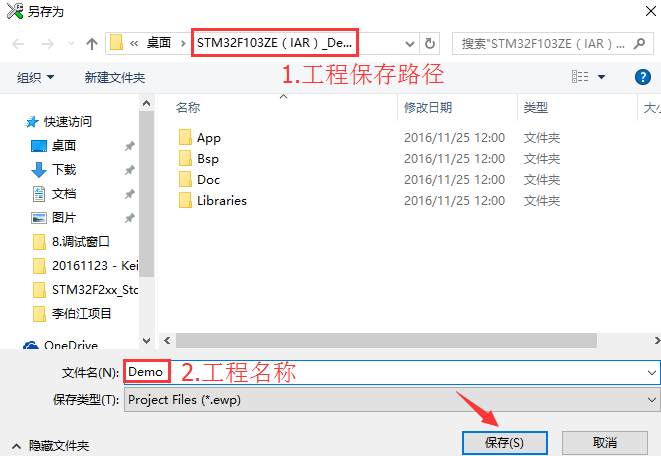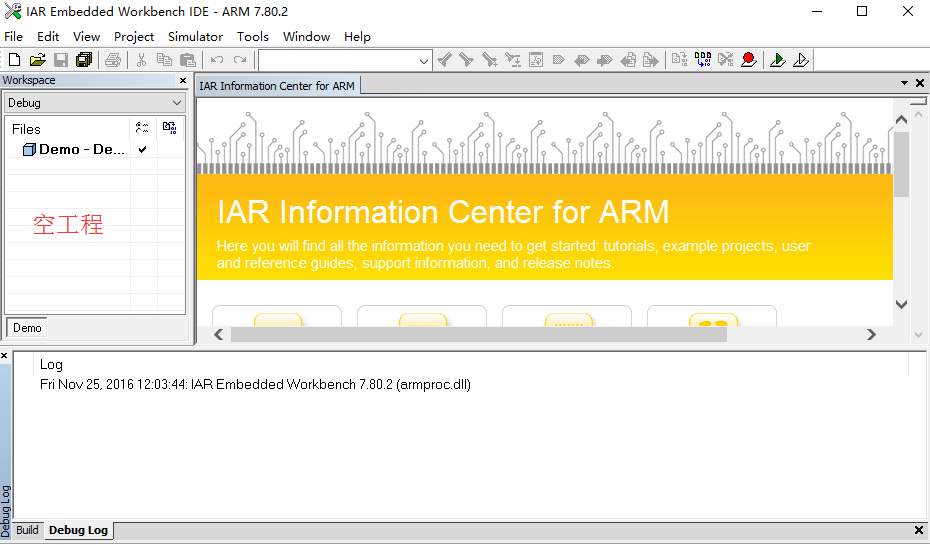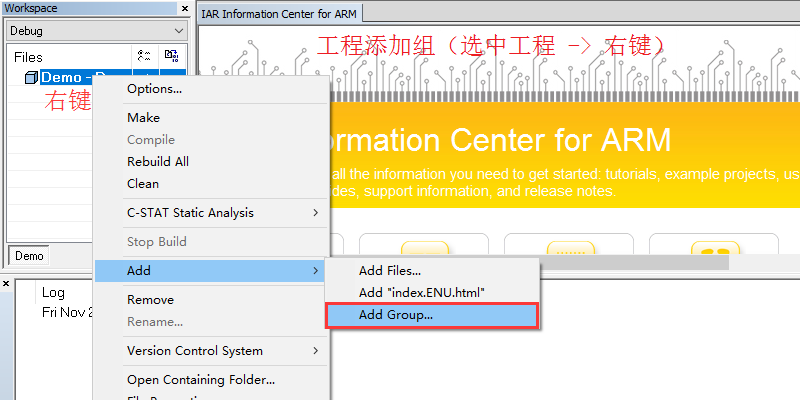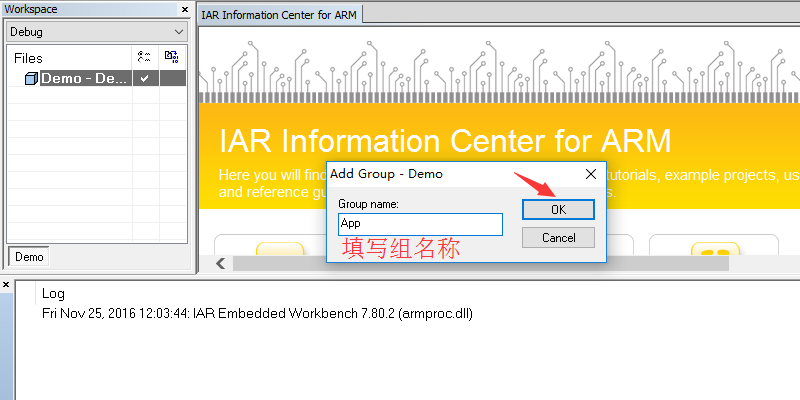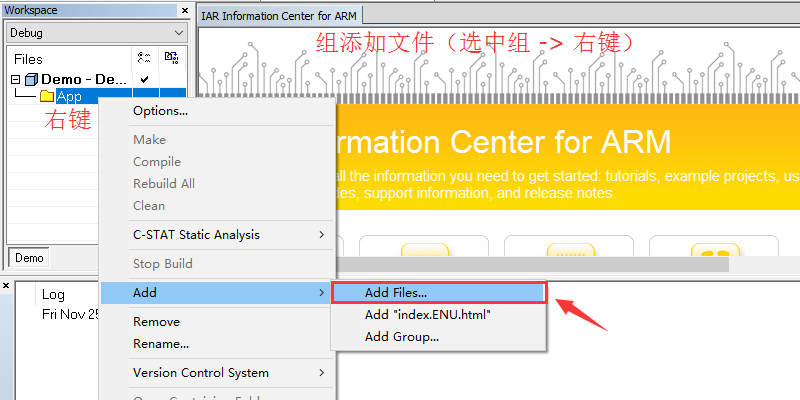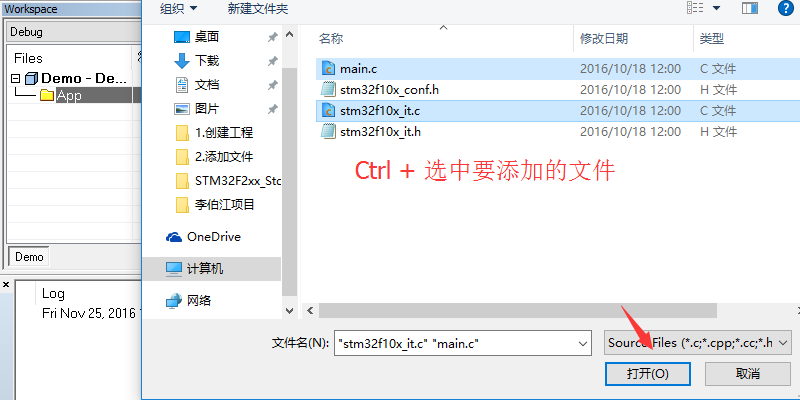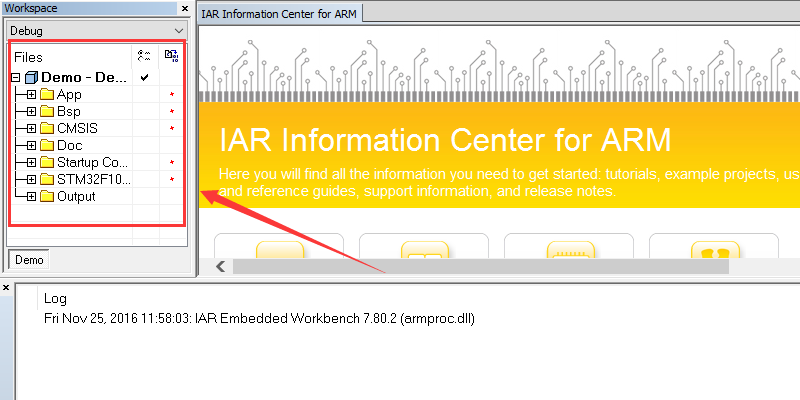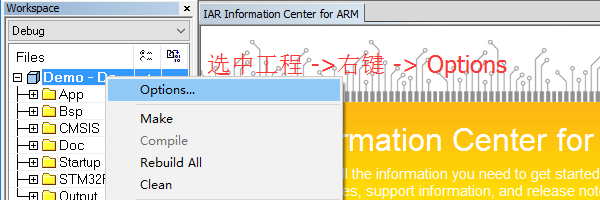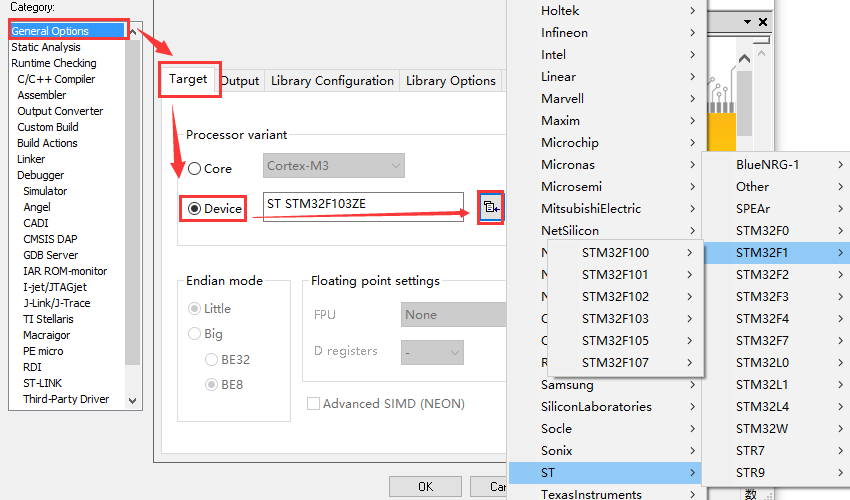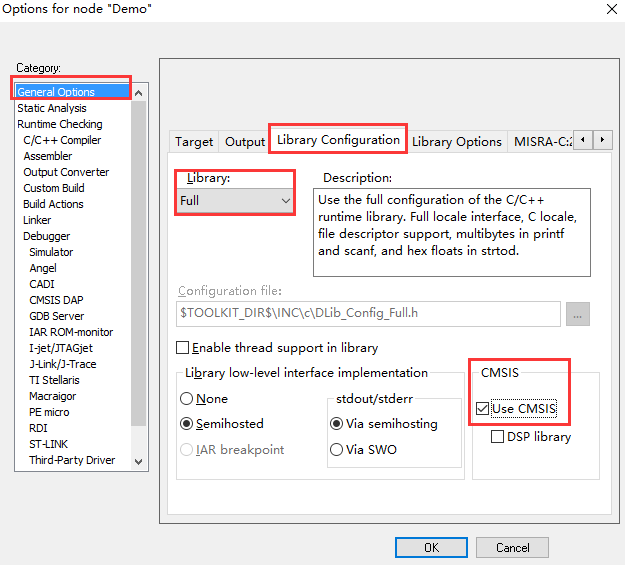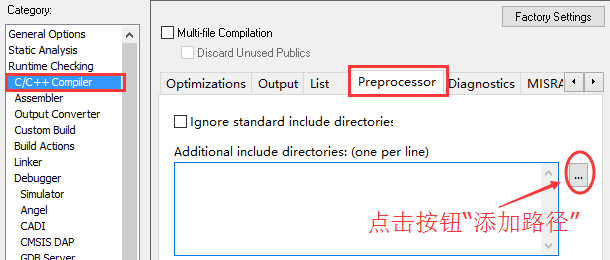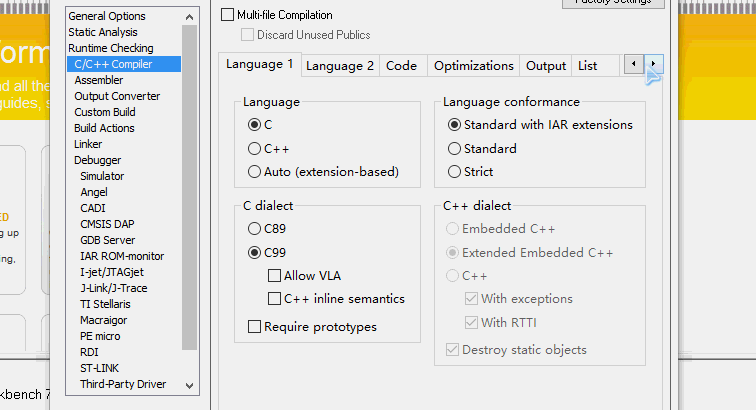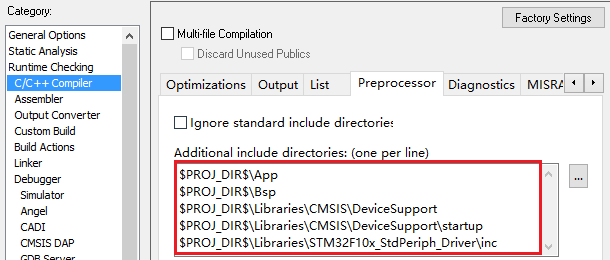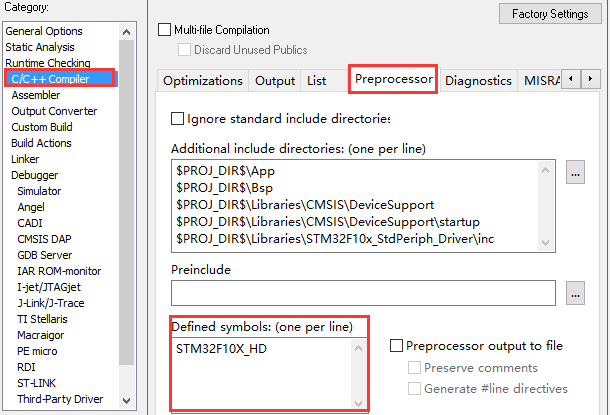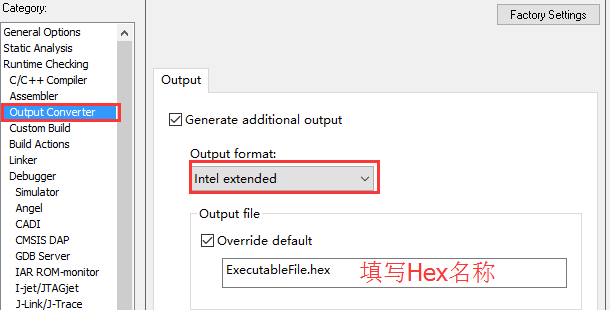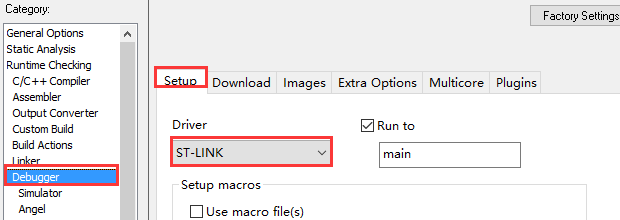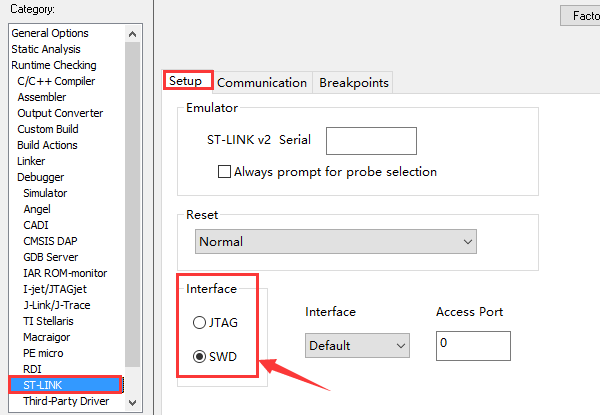| IAR for ARM系列教程(一) | 您所在的位置:网站首页 › cc2538 编译器 › IAR for ARM系列教程(一) |
IAR for ARM系列教程(一)
|
推荐
分享一个大神的人工智能教程。零基础!通俗易懂!风趣幽默!还带黄段子!希望你也加入到人工智能的队伍中来!http://www.captainbed.net/strongerhuang
我的网站:https://www.strongerhuang.com 我的知乎:https://www.zhihu.com/people/strongerHuang.com Ⅰ、写在前面本文使用目前(2016年11月25日)最新版本的IAR for ARM V7开发环境、以STM32的处理器为例给大家讲述新建一个软件工程的详细过程。
其它版本IAR,其它处理器新建软件工程的过程类似,或许存在略微的差异,但也可以参考本文内容。
为方便广大STM32学习者,我将在下面把STM32F0 - F4各个系列芯片新建好的Demo软件工程、相关的工具和文档提供给大家下载。
本文内容已经整理成PDF文件,提供给大家下载: http://pan.baidu.com/s/1eSeDSu2 Ⅱ、本文要点 网上很多人问:“我之前用IAR for ARM V5或V6建立好的工程,在IED升级到V7之后,打开以前的工程,编译出来一大堆错误?”。 IAR for ARM在版本升级之后,工具链存在略微的差异,下面新建工程过程将会说到这些问题。
按照Keil(MDK-ARM)新建软件工程的思路,将内容分为准备工作和新建工程两大步骤来讲述。
本文基于STM32F1系列芯片为例来讲述(其它芯片类似),将简单描述一下准备STM32F1标准外设库、Demo源代码(LED闪烁例程)。
本文讲述的内容以简单为主,只讲述新建工程中常规的配置,其他大部分使用默认配置。更多详细配置和教程敬请等待我公众号或博客的更新。 Ⅲ、 准备工作 俗话说“磨刀不误砍柴工”,准备工作虽然看上去与题目关系不大,但也是本文的重点,做好了准备工作,后面新建软件工程的工作就很容易实现了。 1.安装IAR for ARM软件工具 本文必备工具,这里不多说,详情请看我的另一篇文章【IAR for ARM介绍、下载、安装与注册】: 博客:http://blog.csdn.net/ybhuangfugui/article/details/52562533 PDF:http://pan.baidu.com/s/1eSeDSu2 2.STM32标准外设库下载 官网下载链接(需要ST账号登陆): http://www.st.com/content/st_com/en/products/embedded-software/mcus-embedded-software/stm32-embedded-software.html?querycriteria=productId=SC961
根据芯片型号下载对应的标准外设库(如芯片为STM32F103ZE,则下载对应的STM32F10x_StdPeriph_Lib),如下图: 也可以到我百度网盘下载(和官网一样): http://pan.baidu.com/s/1qYbBKMK 3.整理工程文件夹 这一小节的内容可根据自己习惯来整理,我整理的文件及文件夹结构是按照常规的整理方式。你如果觉得合理,可以引用;如果觉得不习惯这个结构方式,可以自己整理。
首先建立一个存放工程文件的文件夹:STM32F103ZE(IAR)_Demo
A.提取ST标准外设库文件 ST官网下载的标准外设库里面有很多源代码文件,但我们只需要使用部分文件。因此,需要提取使用的文件及文件夹到我们的工程中。
解压“STM32F10x_StdPeriph_Lib”,可以看到在主目录下面有四个文件夹: _htmresc:图片文件夹(不提取) Libraries:库文件夹(提取大部分) Project: 示例工程(提取少部分) Utilities: 公共代码、评估板代码(不提取)
我们使用标准外设库主要提取的文件是Libraries下面的文件,但有些文件及文件夹也是多余的。因此,我将多余的文件及文件夹去掉,保留需要的文件和文件夹。
这里强调一点:Libraries里面的startup启动文件有些需要修改。我们使用之前的库(如F1、F2的库),这些库是使用老版本的IAR for ARM V5或V6版本编写的,在V7版本上使用这些库就不兼容,需要将text:CODE:REORDER改为text:CODE:NOROOT:REORDER。
B.新建文件和文件夹 除了标准外设库文件之外,我们需要建立存放自己代码的文件和文件夹。我这里主要需要新建三个文件夹: App: 应用部分代码 Bsp: 底层部分代码 Doc: 说明文档
在自己新建的文件夹下面还需要新建自己的文件,文件里面添加源代码,我们提供的Demo工程,实现的功能比较简单,就是一个LED闪烁。这里不描述,具体可以在最后下载查看。
上面两个步骤完成之后,我们就可以看到在“STM32F103ZE(IAR)_Demo”下面整理的文件夹:
至此,准备工作算完成了,上面提取的文件、新建的文件里面具体的内容请下载Demo工程查看。 Ⅳ、新建软件工程 新建一个简单、基础的软件工程大概需要有三个步骤:创建工程、添加文件和配置工程。 上面的准备工作做好之后,就可新建自己的软件工程了,下面将一步一步讲述从零开始新建一个软件工程的详细过程。 1.创建工程 创建工程的步骤是基础,也比较简单。
A.打开软件,创建新工程(Project -> Create New Project)
B.创建一个空工程
C.选择路径,保存名称
D.空基础工程
至此,一个空的基础工程就创建好了,需要进一步添加文件到工程和配置工程。 2.添加文件 准确的来说,应该是添加组(文件夹)和添加文件。直接的说,就是将你自己的源代码(前面提取的库、新建的文件等)添加到工程中。
这里的工程项目管理可根据自己的想法来定义(类似于自己分类、命名文件夹和文件),我这里按照常规的方式进行管理项目。
IAR和Keil组管理的区别: IAR可以添加多级组,类似于文件夹下可以再建文件夹,一直下去。 Keil只能添加单级组,类似于文件夹下面只能添加文件,而不能在添加文件夹。
为了简单、遵循Keil组结构,我们在IAR中分组方式也按照Keil方式分组,先在工程中添加组,再在组中添加文件......一次循环下去直到完成。
A.工程中添加组
B.填写组的名称 -> OK
C.组中添加文件
D.按住Ctrl,鼠标选中要添加的文件
E.依次添加(按照上面步骤循环),直到添加完成 3.配置工程 配置工程对于初学者来说,大部分内容只需要默认即可,这里只讲述几个常见的配置,能满足基本的功能。更多配置可进入我微信公众号或博客查看。
A.进入配置选项
B.选择器件
C.库配置Library Configration 第一Library:如果需要使用某些标准的库函数接口(如我们使用的printf and scanf),就需要选择Full(见下图)。
第二CMSIS:是微控制器软件接口标准(Cortex Microcontroller Software Interface Standard)的意思。IAR for ARM在V5和 V6、V7版本之间存在差异,很多人用新版本IAR编译以前工程出现错误的原因就在于此(如STM32F1的库就使用较老版本的CMSIS,我们使用新版本IAR就需要勾选这里)。
D.预处理Preprocessor - 添加路径 添加的路径最好是相对路径,而不是绝对路径。使用绝对路径工程位置改变之后就找不到文件,就会出错。可以点击按钮选择路径,也可以通过复制文件路径进行配置。 · · 一步一步添加,直到最后完成 · ·
E.预处理Preprocessor - 预定义 这里的预定义类似于在源代码中的#define xxx 这种宏定义。这里的STM32F10X_HD可以在stm32f10x.h中打开即可,USE_STDPERIPH_DRIVER这个宏定义我已经定义在在stm32f10x.h文件中。
F.输出Hex文件 很多初学的朋友都会问怎么输出 Hex( 可直接下载的程序文件),只需要按照下面配置即可输出Hex文件。
G.选择下载调试工具 根据自己情况选择的下载调试工具。使用ST-Link的朋友需要注意,有些时候ST-Link默认的接口是JTAG,需要改为SWD才能使用(见下图)。 Ⅴ、下载 为方便广大STM32学习者,我将常见的STM32“Demo软件工程”已经建好,里面包含Keil(MDK-ARM)新建的工程供大家下载。
STM32F0工程模板: http://pan.baidu.com/s/1pKSkSxt
STM32F1工程模板: http://pan.baidu.com/s/1c1AWupM
STM32F2工程模板: http://pan.baidu.com/s/1o8yGWg6
STM32F3工程模板: http://pan.baidu.com/s/1boVXh2f
STM32F4工程模板: http://pan.baidu.com/s/1qYzYMuS
注意:由于许多网盘近年来受到影响都相继停止服务或关闭了,如果网盘链接失效,请在微信公众号查看更新链接,或微信联系作者。 Ⅵ、说明 上面新建软件工程主要是针对初学者,写的比较基础的。若要了解更多关于Keil的使用教程,可以进入我微信公众号或博客查看。
以上内容仅供参考,若有不对之处,敬请谅解。 Ⅶ、最后 我的网站:https://www.strongerhuang.com 我的微信公众号(ID:strongerHuang)还在分享STM8、STM32、Keil、IAR、FreeRTOS、UCOS、RT-Thread、CANOpen、Modbus…等更多精彩内容,如果想查看更多内容,可以关注我的微信公众号。  微信公众号
微信公众号
|
【本文地址】